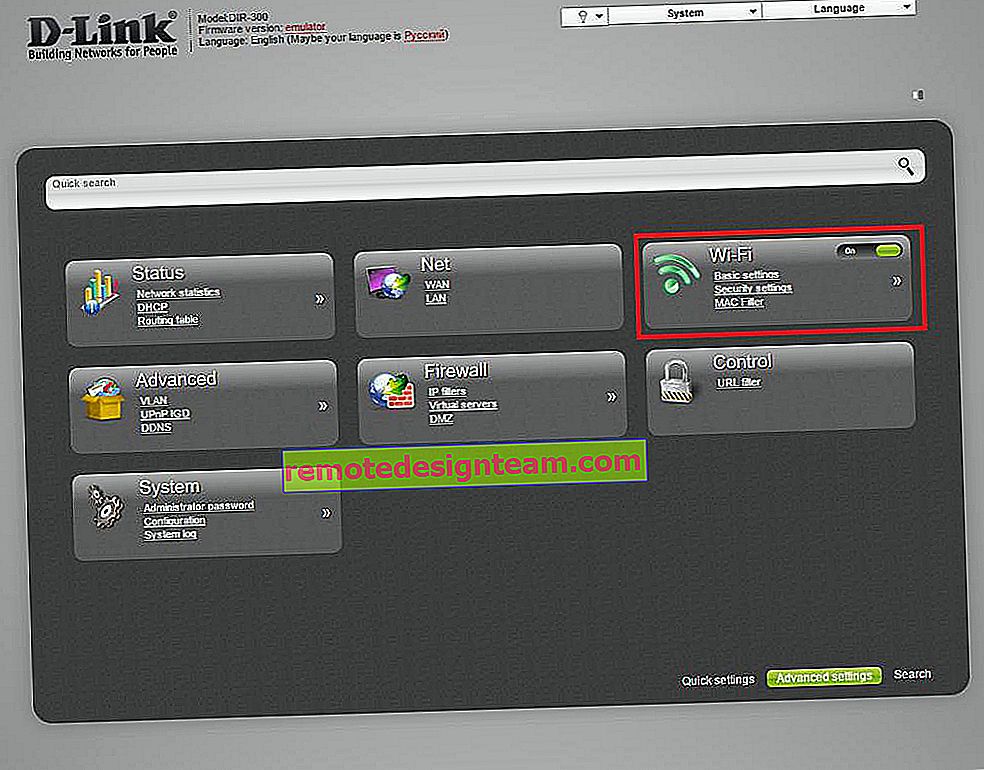TP-Link TL-WN822N - installation du pilote sous Windows, configuration, résolution de problèmes
TP-Link dispose de nombreux bons adaptateurs Wi-Fi que vous pouvez utiliser pour vous connecter aux réseaux sans fil sur les ordinateurs de bureau et les ordinateurs portables. Le TL-WN822N est parfait pour les PC. Surtout si vous avez besoin d'un adaptateur puissant avec une bonne réception du signal. Il peut également être utilisé avec des ordinateurs portables, mais il n'est pas très compact. Comparé au même TP-Link TL-WN725N. Mais plus rapide et plus puissant. Et le Wi-Fi sera mieux à attraper.
Je pense que pour un ordinateur fixe TP-Link TL-WN822N est généralement idéal. Il se connecte via le câble USB inclus. Câble de 1,5 mètre de long. Cela permet à l'adaptateur de glisser sur une table pour une meilleure réception. Le câble est de haute qualité (par rapport aux rallonges bon marché), ce qui a également un bon effet sur le fonctionnement de l'adaptateur lui-même.
A partir des caractéristiques techniques, je tiens à souligner la vitesse du réseau Wi-Fi jusqu'à 300 Mbit / s et deux antennes externes d'une puissance de 3dBi. Grâce aux antennes externes, nous obtenons une réception de signal Wi-Fi forte et stable. Il existe un mode SoftAP - vous pouvez distribuer Internet via Wi-Fi.
L'adaptateur lui-même est en plastique blanc. Les antennes sont repliées. Il existe un bouton QSS pour une connexion rapide aux réseaux Wi-Fi. C'est bien que les pieds en caoutchouc aient été fabriqués par le bas, grâce auxquels l'adaptateur ne glisse pas et se tient fermement sur la table.

Fondamentalement, lors de l'installation et de la configuration des adaptateurs Wi-Fi, il y a des problèmes avec les pilotes et la compatibilité avec différentes versions de Windows. Dans cet article, je vais vous montrer comment trouver un pilote pour TP-Link TL-WN822N pour votre version matérielle. Nous examinerons également divers problèmes: lorsque l'adaptateur ne fonctionne pas ou ne voit pas le réseau Wi-Fi.
C'est un modèle assez populaire qui est sur le marché depuis très longtemps. Il existe déjà 5 versions matérielles de cet adaptateur. Et dans les critiques, il y a beaucoup d'informations à partir desquelles vous pouvez comprendre si cet adaptateur fonctionnera, par exemple, sous Windows 10, quelle version du matériel est nécessaire, quel pilote télécharger, etc.
Et avant de passer à la configuration, je souhaite analyser exactement les versions matérielles et la compatibilité avec Windows 10, Windows 8, Windows 7 et Windows XP.
Pour connaître la version matérielle du TL-WN822N, vous devez regarder l'autocollant au bas de l'adaptateur.
Comme vous pouvez le voir, j'ai la toute première version (Ver: 1.0). Si vous venez d'acheter un adaptateur ou si vous allez acheter, vous disposerez déjà d'une nouvelle version matérielle. Vous pouvez vérifier auprès du vendeur la version matérielle de leurs adaptateurs.
Considérons tout plus en détail:
- Ver: 5.0 - Version la plus récente. Autant que je sache, il n'est pas encore vendu massivement (au moment de la rédaction de cet article). Sur le site Web de TP-Link, il existe jusqu'à présent des pilotes pour cette version uniquement pour Mac OS.
- Ver: 4.0 - Il existe un support pour toutes les versions de Windows. Uniquement pour la quatrième version matérielle, le site propose des pilotes spécifiquement pour Windows 10.
- Ver: 3.0 - Fonctionne également sur toutes les versions de Windows (Vista / XP / 7/8 / 8.1). Même s'il n'y a aucun moyen de télécharger un pilote pour Windows 10, tout fonctionne bien. Immédiatement après la connexion du «dix» lui-même installe le pilote nécessaire. A en juger par les critiques, je n'ai pas testé.
- Ver: 2.0 et 1.0 - Déjà anciennes versions de TL-WN822N, qui ne sont probablement pas en vente. Il existe un support officiel pour Windows XP, Vista, 7 et 8 (V2 uniquement). Tout fonctionne dans Windows 10 de la même manière. Mais le pilote doit être trouvé et installé manuellement. Ce n'est pas difficile.
Il est important de comprendre une chose: vous n'avez pas besoin d'un pilote spécifiquement pour l'adaptateur. Chaque adaptateur fonctionne sur un chipset spécifique. Et il suffit de trouver et d'installer le pilote pour ce chipset particulier.
Connexion et installation du pilote sur TP-Link TL-WN822N
Il est facile de se connecter. Quelque chose comme ça:

Nous attendons 15 secondes et voyons si le système a détecté l'adaptateur automatiquement. Comme je l'ai écrit ci-dessus, Windows 10 lui-même peut installer le pilote. L'icône du réseau Wi-Fi devrait apparaître (à droite, en bas). Cela signifie que vous pouvez vous connecter aux réseaux Wi-Fi. Ou vous pouvez enregistrer dans le Gestionnaire de périphériques. S'il existe un adaptateur réseau sans fil, WLAN ou 802.11, tout va bien, rien d'autre ne doit être installé.
Si l'adaptateur est détecté, mais ne voit pas le réseau Wi-Fi (croix rouge sur l'icône), alors voyez la solution à la fin de l'article.Téléchargement du pilote à partir du site Web TP-Link ou installation à partir du disque
N'oubliez pas qu'un disque est inclus avec l'adaptateur. Il a des pilotes pour une version matérielle spécifique. Et ils peuvent être installés à partir de là. Mais il est préférable, bien sûr, de tout télécharger à partir du site officiel. Il y a toujours les pilotes les plus récents.
Vous devez suivre le lien //www.tp-linkru.com/download/TL-WN822N.html
Sélectionnez votre version matérielle (je vous ai montré comment la déterminer ci-dessus dans cet article) et allez dans l'onglet "Pilote".

Téléchargez le pilote requis. Selon le système d'exploitation que vous avez installé.

Pour installer, exécutez simplement le fichier Setup.exe à partir de l'archive téléchargée.
S'il n'y a pas de fichier Setup.exe:
- Vous devez extraire les fichiers (dossier) de l'archive.
- Allez dans le gestionnaire de périphériques et faites un clic droit sur l'adaptateur, qui sera probablement identifié comme "Autre périphérique" (contrôleur réseau, USB2.0 WLAN) et sélectionnez "Mettre à jour le pilote".
- Sélectionnez «Rechercher des pilotes sur cet ordinateur».
- Spécifiez le chemin d'accès au dossier avec les pilotes et cliquez sur "Suivant".
Si le pilote convient, il sera installé.
Si l'adaptateur n'est pas détecté et qu'il n'y a pas de pilote (pour Windows 10)
Maintenant mon cas. L'adaptateur TP-Link TL-WN822N est ma première version matérielle (Ver: 1.0). L'ordinateur exécute Windows 10. Immédiatement après la connexion, rien ne s'est produit. L'adaptateur a été identifié comme "USB2.0 WLAN" et n'a pas fonctionné en conséquence.

Ouvrez les propriétés de cet appareil et copiez l'ID d'équipement.

Nous recherchons un pilote sur le site //devid.info/ru/. Téléchargez-le et installez-le. Seulement j'ai raccourci la ligne de recherche à "USB \ VID_0CF3 & PID_1002 &". Sinon, ce n'est pas le cas. Ne laissez que la valeur VID et PID.
Je ne vais pas tout montrer en détail, comme je l'ai écrit dans l'article: contrôleur réseau et USB2.0 WLAN. Comment télécharger un pilote et ce que c'est.
Tout a fonctionné pour moi. Le pilote "56969_TL-WN821N_WN822N_100629" (adaptateur sans fil N TP-LINK) est apparu.
Et même le plus ancien TL-WN822N (toujours Ver: 1.0) fonctionnait sous Windows 10.

Nous avons compris l'installation.
Que faire si le TL-WN822N ne fonctionne pas, ne voit pas le réseau Wi-Fi
En ce qui concerne le problème, lorsque, après l'installation et la configuration de l'adaptateur, les réseaux Wi-Fi disponibles ne sont pas affichés et lorsque la fenêtre de l'utilitaire TP-Link est inactive (si vous l'avez installé), cela est résolu en démarrant le service de configuration automatique du WLAN. Et j'ai écrit à ce sujet dans l'article: l'adaptateur TP-Link ne voit pas le réseau, ne se connecte pas au Wi-Fi, la fenêtre de l'utilitaire est inactive. Tout y est détaillé. Lorsque le TL-WN822N ne voit pas le réseau, démarrez simplement le service WLAN et tout fonctionnera.
Beaucoup de gens écrivent que l'adaptateur ne fonctionne pas. Il faut déjà comprendre ici. Vérifiez immédiatement s'il se trouve dans le gestionnaire de périphériques. S'il est identifié par une icône jaune, recherchez le pilote requis. S'il n'est pas détecté du tout, vérifiez la connexion, le câble, connectez-le à un autre ordinateur. Nous devons trouver une raison.
Et enfin, des informations pour ceux qui vont distribuer le Wi-Fi via TP-Link TL-WN822N. Si vous avez installé un utilitaire propriétaire, essayez-le. La section SoftAP, qui doit d'abord être activée dans les paramètres de l'utilitaire. Ou l'outil standard, selon mes instructions: comment distribuer Internet via un adaptateur Wi-Fi sur un PC Windows 10.
Laissez vos commentaires sur TL-WN822N dans les commentaires. Partagez des conseils et bien sûr posez des questions. Bonne chance!